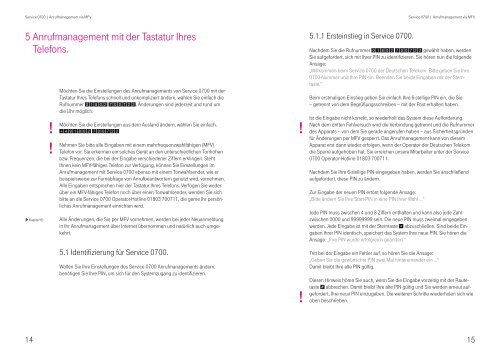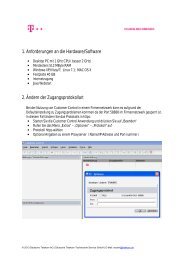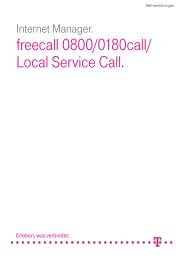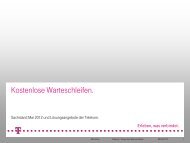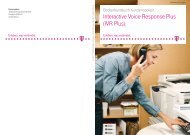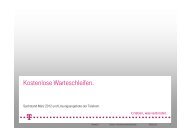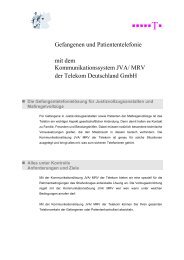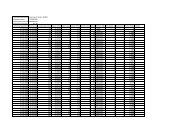Service 0700 Handbuch – Ihre persönliche Rufnummer. - Telekom
Service 0700 Handbuch – Ihre persönliche Rufnummer. - Telekom
Service 0700 Handbuch – Ihre persönliche Rufnummer. - Telekom
Erfolgreiche ePaper selbst erstellen
Machen Sie aus Ihren PDF Publikationen ein blätterbares Flipbook mit unserer einzigartigen Google optimierten e-Paper Software.
<strong>Service</strong> <strong>0700</strong> | Anrufmanagement via MFV <strong>Service</strong> <strong>0700</strong> | Anrufmanagement via MFV<br />
5 Anrufmanagement mit der Tastatur <strong>Ihre</strong>s<br />
Telefons.<br />
( Kapitel 6)<br />
!<br />
!<br />
Möchten Sie die Einstellungen des Anrufmanagements von <strong>Service</strong> <strong>0700</strong> mit der<br />
Tastatur <strong>Ihre</strong>s Telefons schnell und unkompliziert ändern, wählen Sie einfach die<br />
<strong>Rufnummer</strong> 0 1 8 0 2 7 0 0 7 2 2 . Änderungen sind jederzeit und rund um<br />
die Uhr möglich.<br />
Möchten Sie die Einstellungen aus dem Ausland ändern, wählen Sie einfach.<br />
+ 4 9 1 8 0 2 7 0 0 7 2 2<br />
Nehmen Sie bitte alle Eingaben mit einem mehrfrequenzwahlfähigen (MFV)<br />
Telefon vor. Sie erkennen ein solches Gerät an den unterschiedlichen Tonhöhen<br />
bzw. Frequenzen, die bei der Eingabe verschiedener Ziffern erklingen. Steht<br />
Ihnen kein MFV-fähiges Telefon zur Verfügung, können Sie Einstellungen im<br />
Anrufmanagement mit <strong>Service</strong> <strong>0700</strong> ebenso mit einem Tonwahlsender, wie er<br />
beispielsweise zur Fernabfrage von Anrufbeantwortern genutzt wird, vornehmen.<br />
Alle Eingaben entsprechen hier der Tastatur <strong>Ihre</strong>s Telefons. Verfügen Sie weder<br />
über ein MFV-fähiges Telefon noch über einen Tonwahlsender, wenden Sie sich<br />
bitte an die <strong>Service</strong> <strong>0700</strong> Operator-Hotline 01803 700711, die gerne Ihr <strong>persönliche</strong>s<br />
Anrufmanagement einrichten wird.<br />
Alle Änderungen, die Sie per MFV vornehmen, werden bei jeder Neuanmeldung<br />
in Ihr Anrufmanagement über Internet übernommen und natürlich auch umgekehrt.<br />
5.1 Identifi zierung für <strong>Service</strong> <strong>0700</strong>.<br />
Wollen Sie <strong>Ihre</strong> Einstellungen des <strong>Service</strong> <strong>0700</strong> Anrufmanagements ändern,<br />
benötigen Sie <strong>Ihre</strong> PIN, um sich für den Systemzugang zu identifi zieren.<br />
5.1.1 Ersteinstieg in <strong>Service</strong> <strong>0700</strong>.<br />
Nachdem Sie die <strong>Rufnummer</strong> 0 1 8 0 2 7 0 0 7 2 2 gewählt haben, werden<br />
Sie aufgefordert, sich mit <strong>Ihre</strong>r PIN zu identifi zieren. Sie hören nun die folgende<br />
Ansage:<br />
„Willkommen beim <strong>Service</strong> <strong>0700</strong> der Deutschen <strong>Telekom</strong>. Bitte geben Sie <strong>Ihre</strong><br />
<strong>0700</strong>-Nummer und <strong>Ihre</strong> PIN ein. Beenden Sie beide Eingaben mit der Sterntaste.“<br />
Beim erstmaligen Einstieg geben Sie einfach <strong>Ihre</strong> 6-stellige PIN ein, die Sie<br />
<strong>–</strong> getrennt von dem Begrüßungsschreiben <strong>–</strong> mit der Post erhalten haben.<br />
Ist die Eingabe nicht korrekt, so wiederholt das System diese Aufforderung.<br />
Nach dem dritten Fehlversuch wird die Verbindung getrennt und die <strong>Rufnummer</strong><br />
des Apparats <strong>–</strong> von dem Sie gerade angerufen haben <strong>–</strong> aus Sicherheitsgründen<br />
für Änderungen per MFV gesperrt. Das Anrufmanagement kann von diesem<br />
Apparat erst dann wieder erfolgen, wenn der Operator der Deutschen <strong>Telekom</strong><br />
die Sperre aufgehoben hat. Sie erreichen unsere Mitarbeiter unter der <strong>Service</strong><br />
<strong>0700</strong> Operator-Hotline 01803 700711.<br />
Nachdem Sie <strong>Ihre</strong> 6-stellige PIN eingegeben haben, werden Sie anschließend<br />
aufgefordert, diese PIN zu ändern.<br />
Zur Eingabe der neuen PIN ertönt folgende Ansage:<br />
„Bitte ändern Sie <strong>Ihre</strong> Start-PIN in eine PIN <strong>Ihre</strong>r Wahl ...“<br />
Jede PIN muss zwischen 4 und 8 Ziffern enthalten und kann also jede Zahl<br />
zwischen 0000 und 99999999 sein. Die neue PIN muss zweimal eingegeben<br />
werden. Jede Eingabe ist mit der Sterntaste abzuschließen. Sind beide Eingaben<br />
<strong>Ihre</strong>r PIN identisch, speichert das System <strong>Ihre</strong> neue PIN. Sie hören die<br />
Ansage: „<strong>Ihre</strong> PIN wurde erfolgreich geändert.“<br />
Tritt bei der Eingabe ein Fehler auf, so hören Sie die Ansage:<br />
„Geben Sie die gewünschte PIN zwei Mal hintereinander ein ...“<br />
Damit bleibt <strong>Ihre</strong> alte PIN gültig.<br />
Diesen Hinweis hören Sie auch, wenn Sie die Eingabe vorzeitig mit der Rautetaste<br />
# abbrechen. Damit bleibt <strong>Ihre</strong> alte PIN gültig und Sie werden erneut aufgefordert,<br />
<strong>Ihre</strong> neue PIN einzugeben. Die weiteren Schritte wieder holen sich wie<br />
oben beschrieben.<br />
14 15<br />
!<br />
!